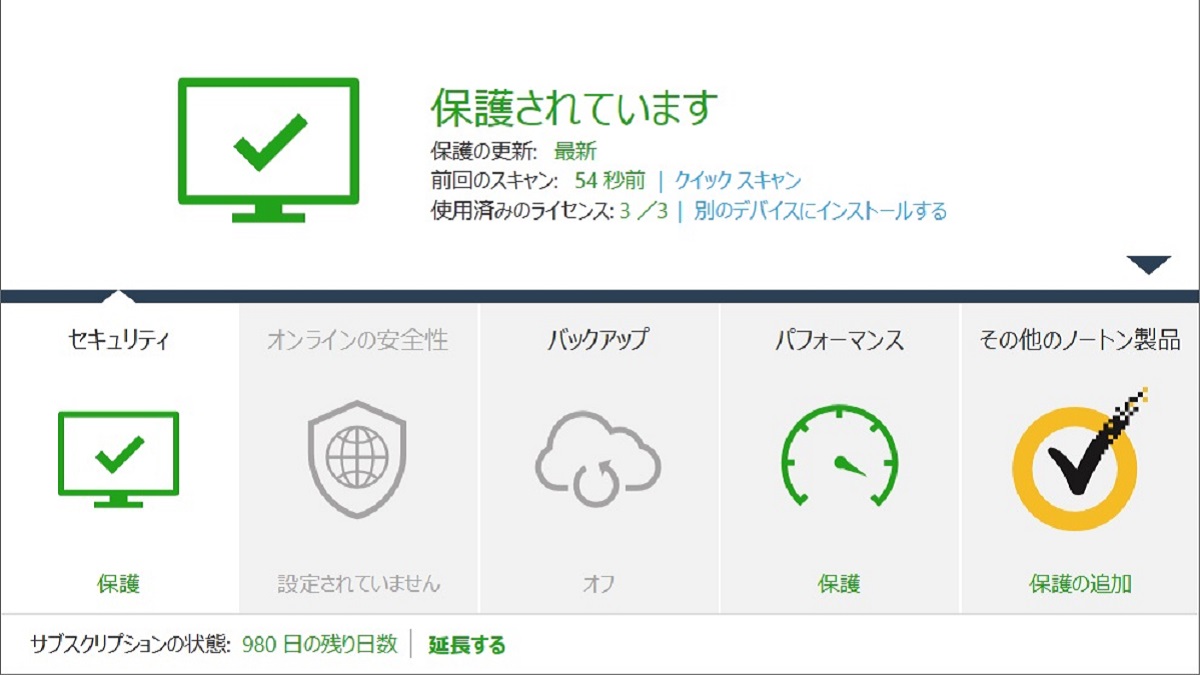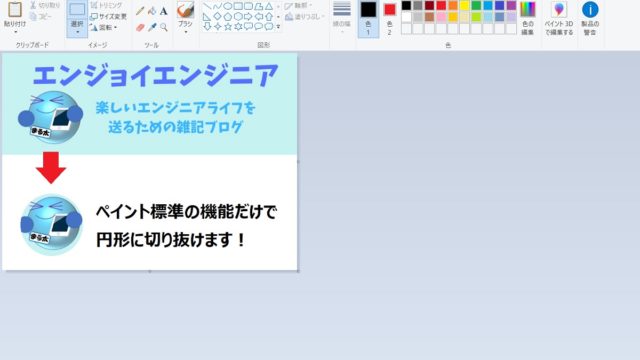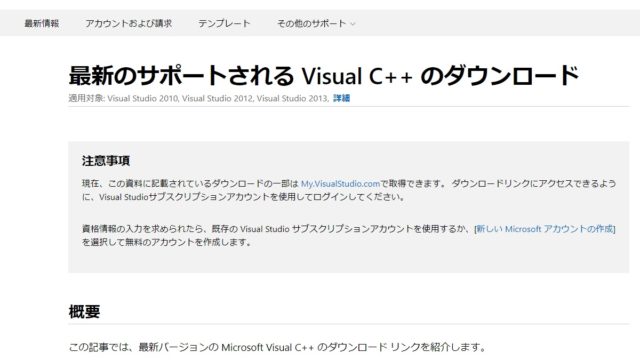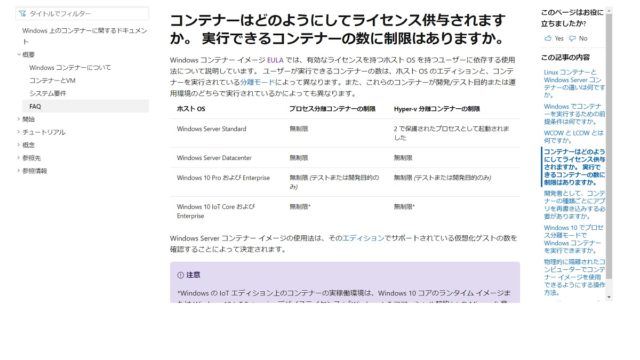「アンチウイルスソフトってどれがいいの?」
目次
アンチウイルスソフト入れてますか?万が一攻撃されたら守るすべがないです!
パソコンにアンチウイルスソフト入れてない人、意外と多いんです。
でも、スマホやiPhoneと違ってパソコンは危険がいっぱいなんですよ。
なぜなら、パソコンはできることが多すぎるからです(自由度的な意味で)。
AndroidスマホやiPhoneは、アプリケーションができることって厳格に決まっていて、変なことってあんまりできないようになっているんですよ。

でもパソコン(とりわけWindows)は、結構何でもできてしまうので、ウイルス対策ソフトを入れてないと、パソコンが乗っ取られたり情報取られたりってことが簡単にされちゃうわけです。
なので、パソコンには
“絶対に”アンチウイルスソフト(ウイルス対策ソフト)を入れたほうがいいです。
アンチウイルスソフトを入れておけば、ありとあらゆる悪意のある攻撃からあなたのパソコンを守ってくれますので、
もしあなたのパソコンが悪意のある攻撃に晒されたら、
- 個人情報などが抜き取られたり
- 犯罪行為の踏み台として使われたり
- マイクやWebカメラが盗聴、盗撮されたり
- パソコン内の大事なファイルが失われたり
最悪の場合、パソコンが乗っ取られて使えなくなってしまうことだってあります。
そうなったら最後、パソコンをフォーマット(初期状態に戻す)するしかありません。
そうならないためにも、パソコンには絶対にアンチウイルスソフトを導入しておきましょう。
アンチウイルスソフトならノートン入れとけば間違いないですよ!
アンチウイルスソフトにはたくさん商品があります。
有名な老舗ブランドから、よく分からないブランド・無料で使えるものまですごく種類が多いですが、
よく分からないブランドや無料で使えるものはおすすめしません。
なぜなら、こういったものは以前からニセモノとして、入れてても全く意味をなさないものや、逆に情報を抜かれる悪意のあるソフトだったりするケースがいくつも報道されているんです。
なので、多少のお金はかかっても、有名な老舗ブランドの商品を導入することをオススメします。
有名なアンチウイルスソフトのメーカーは以下の3つです。
- シマンテック
- マカフィー
- トレンドマイクロ
シマンテックは、今回紹介するノートンシリーズの商品を手掛けているアメリカの会社です。もちろん日本法人もあります。
マカフィーは、セキュリティ関連のベンダーとして世界一の規模を誇るアメリカの会社です。こちらも日本法人があります。
トレンドマイクロは、ウイルスバスターを手掛ける日本の会社です。(創業はアメリカ)
この3社は多くの方が聞いたことあると思います。
私がこれまで3社のウイルス対策ソフトを交代で使ってきて、(WindowsMEの頃から使ってます。20年前くらいですね。)
最も使い勝手が良かったのがノートンでした。
これまでノートンを一番長く使っていて、一度もパソコンが危機に瀕したことがありません。
怪しいサイトへのリンクをうっかりクリックしてしまった場合は警告して止めてくれますし、ウイルスが入っていてもしっかり検知して削除してくれていました。
なので、今回はノートンがどんなソフトなのか紹介してみようと思います。
(もちろん、他の2社もとても良い商品ですよ!)
ノートンならウイルス除去・不正アクセス検知・バックアップなどセキュリティを高めてくれます
ノートン製品は公式サイト![]() か、Amazonで購入できます。
か、Amazonで購入できます。
公式サイトはこちらから。
Amazonはこちらから。
ウイルス対策ソフトの商品名は「ノートン360」です。
公式サイトでキャンペーンをやっていて安く買えることもあれば、Amazonのセールでめちゃくちゃ安くなっていることもありますので、
公式サイトとAmazon両方をチェックして安い方で買うと良いと思います。
なお、ライセンスには1年版と3年版がありますが、3年版のほうが割安なので私は3年版を購入しています。
パソコン1端末につき1つのライセンスが必要なので、もし2台以上のパソコンやスマホで使いたい場合は、3ライセンスパックを購入するといいでしょう。
ノートン360でできること(やってくれること)
ノートン360をインストールして、起動するとこんな感じの画面が出ます。
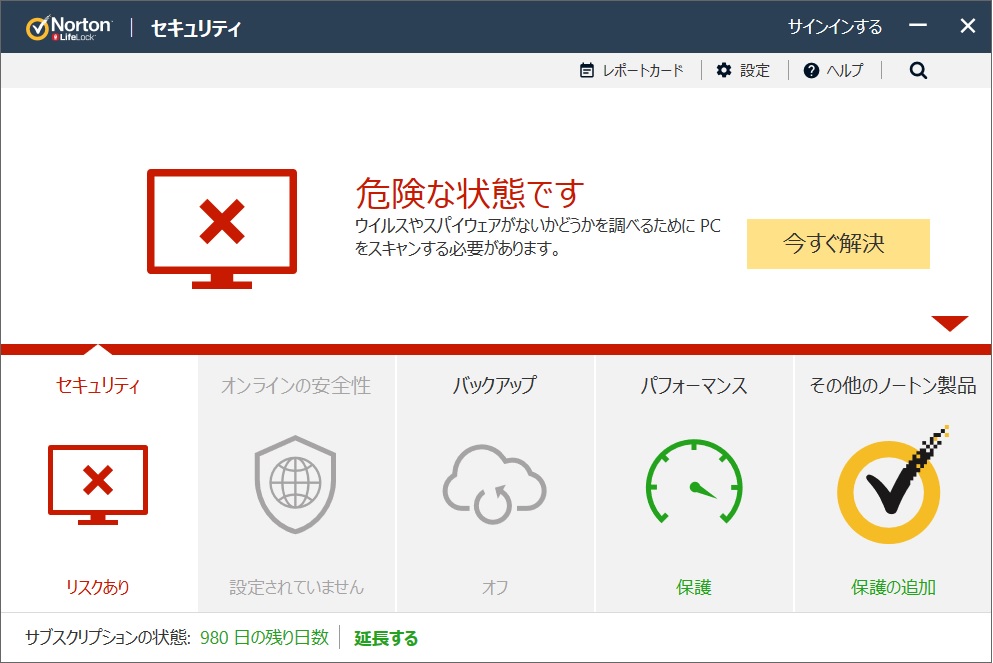
インストールした直後はウイルスチェックをしてない状態なので、”危険な状態“と出ますが、まだ本当に危険な状態かどうかは分かりません。
あくまで、チェックをしてないからウイルスがいる可能性があるよと言ってるだけなので、びっくりしないでくださいね。
ノートン360でできること(やってくれること)は大きく以下の4つです。
- ウイルスや不正アクセスからパソコンを守る
- ブラウザ(ChromeやIE、Edgeなど)で危険なサイトから保護する
- 大切なデータをバックアップして万が一の時に備える
- パソコンのパフォーマンスを最適に保つ
それでは、一つ一つの機能を見ていきましょう。
ウイルスや不正アクセスからパソコンを守る
トップ画面の一番左の「セキュリティ」タブで、ウイルスチェックなどを行えます。
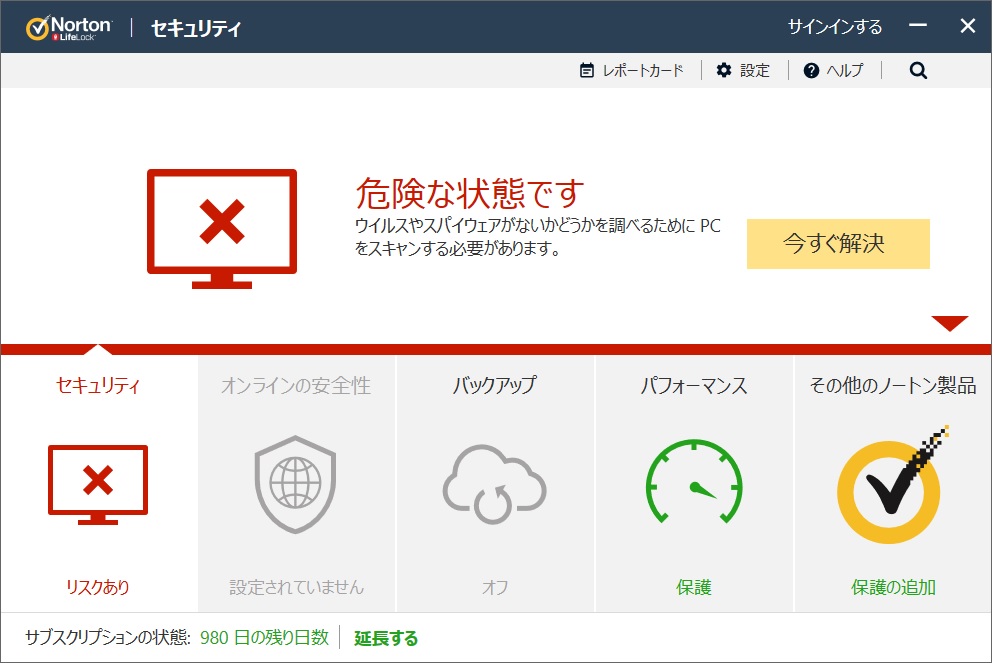
ウイルスがいないか、早速スキャンしてみましょう。
スキャン前に、ウイルス定義ファイルを最新の状態にアップデートします。
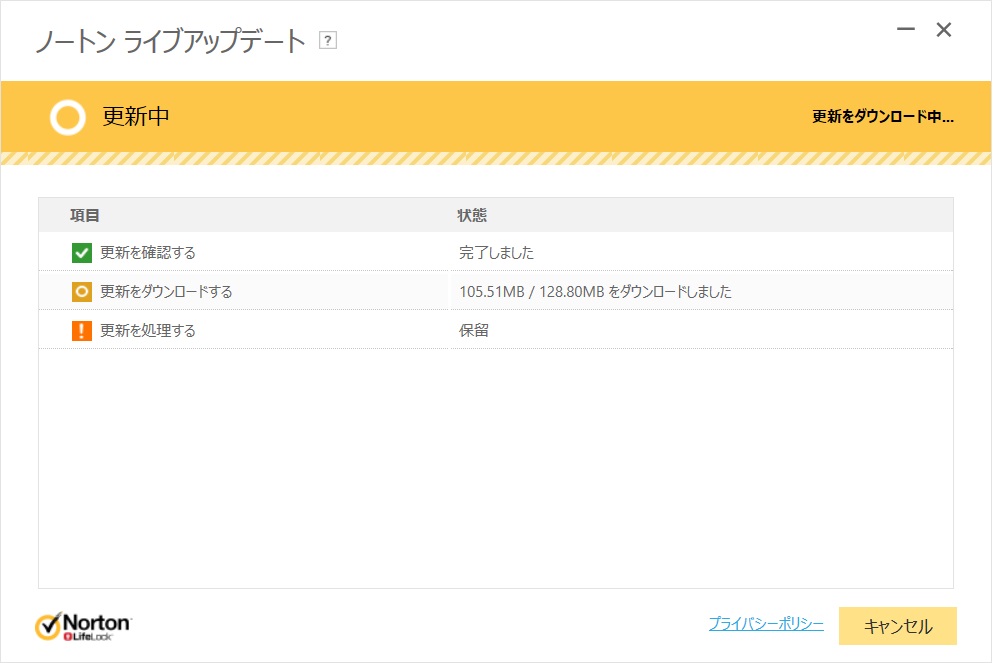
ウイルス定義ファイルとは、ウイルスと断定されたもしくは疑いのあるプログラムを一覧にしたファイルです。この一覧と、スキャン対象のプログラムを突き合わせて、ウイルスかどうかを判別します。
なので、このウイルス定義ファイルが古い場合は、比較的新しいウイルスを検知できない場合がありますので、ウイルス定義ファイルは常に最新にアップデートしておきましょう。
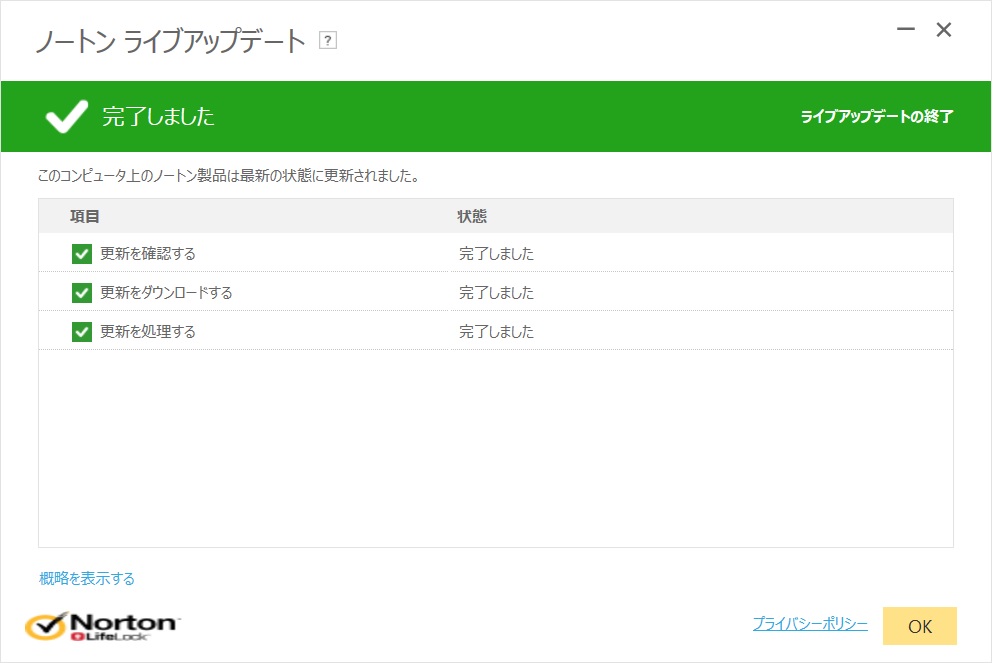
最新の状態にアップデートできたら、スキャンします。
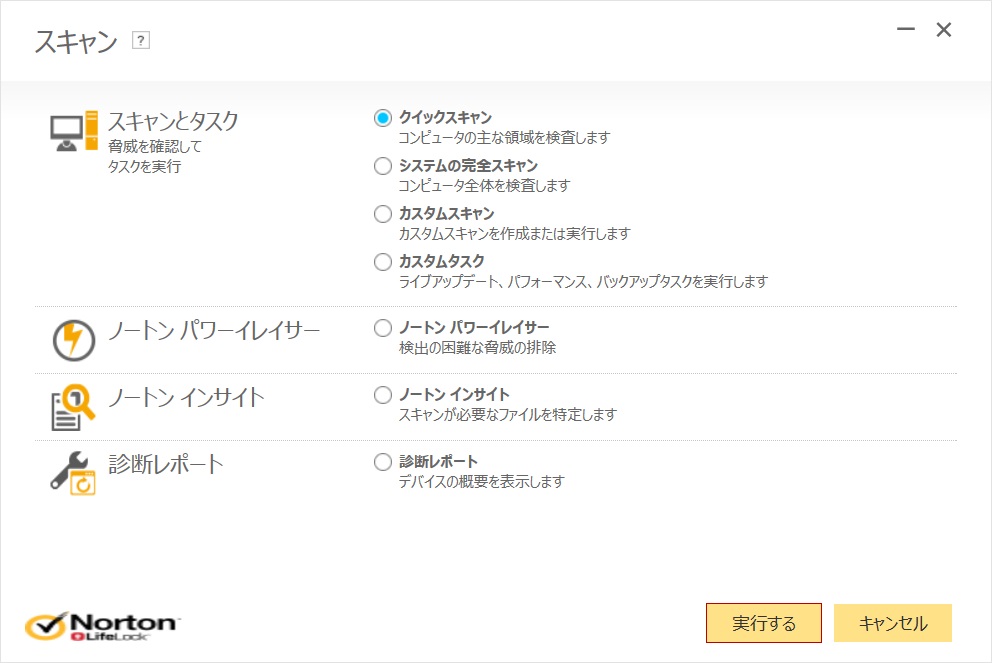
スキャンには、3つの方法があります。
- クイックスキャン
- システムの完全スキャン
- カスタムスキャン
クイックスキャンは、ウイルスがいそうな場所のみを重点的にスキャンしてくれる方法で、早いです。(数分~数十分で完了します)
システムの完全スキャンは、システム全体(すべてのファイル)をスキャンします。すべてがスキャン対象なので、クイックスキャンだけでは心配な方は完全スキャンを実施すると良いでしょう。ただし、スキャン完了までに数時間かかります。
カスタムスキャンは、スキャン先を私たちが好きなようにカスタマイズしてスキャンできますが、初心者のうちはあまり使わないと思います。玄人向けの機能です。
クイックスキャンの様子です。
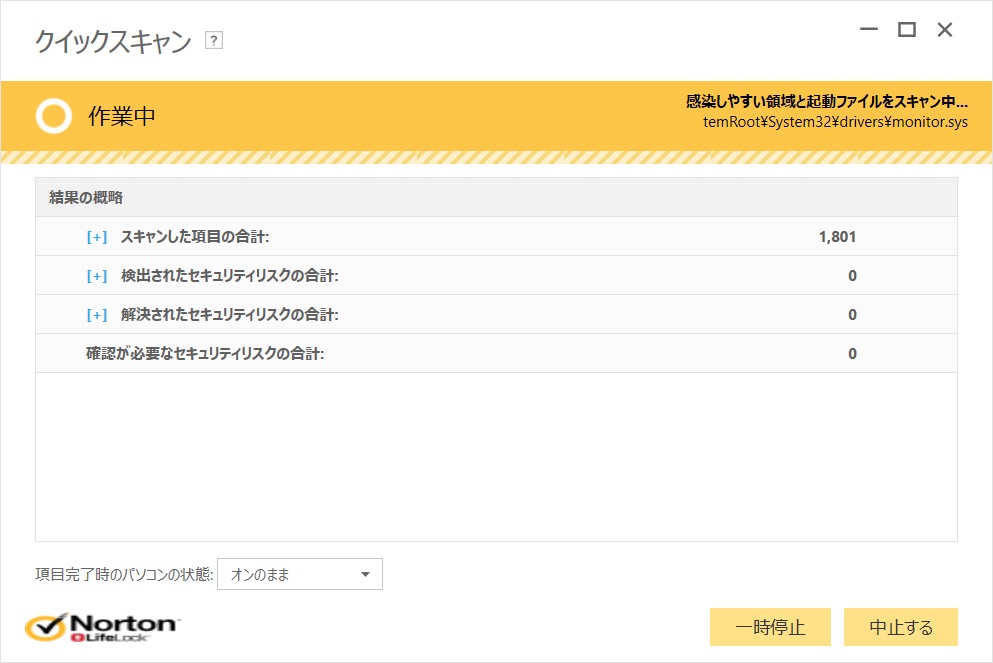
ウイルスが感染しやすい領域を重点的にスキャンしてくれています。
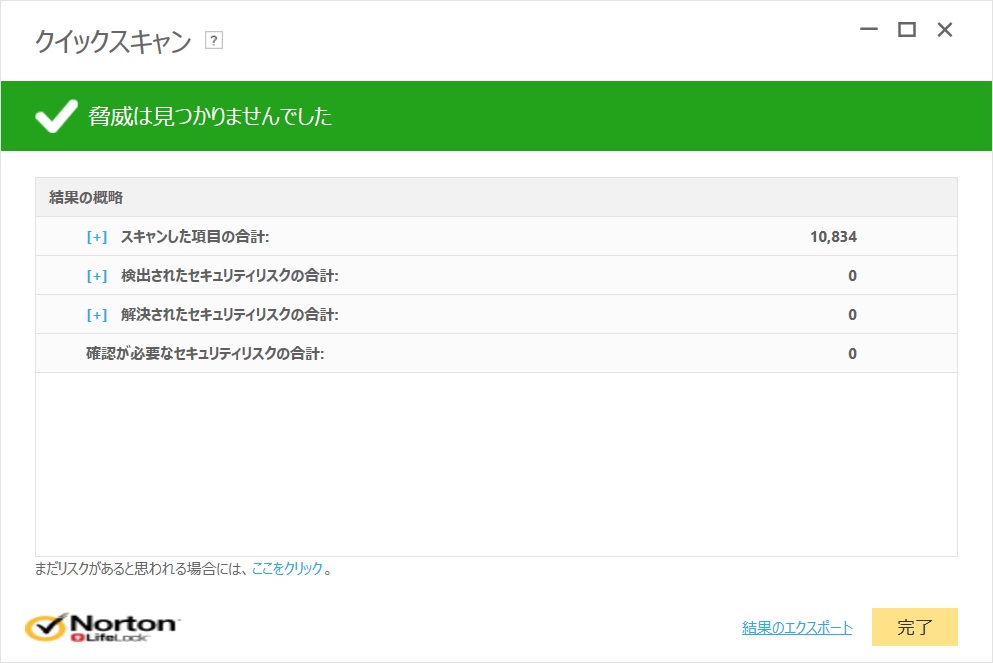
数分で完了しました。何も見つかりませんでしたね。これで安心です。
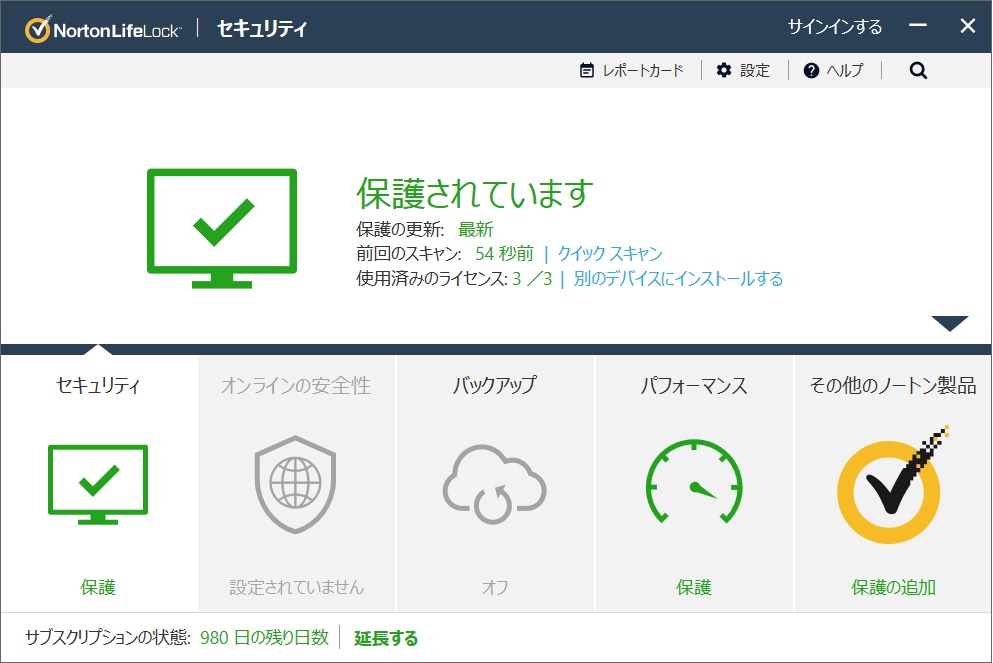
クイックスキャンが終わると、”危険な状態”から”保護されています”に変わりましたね。これでウイルスチェックはOKです。
定期的にウイルスチェックを行って、パソコンをウイルスから守りましょう!
ブラウザ(ChromeやIE、Edgeなど)で危険なサイトから保護する
次の機能は、「オンラインの安全性」タブからブラウザの保護ができます。
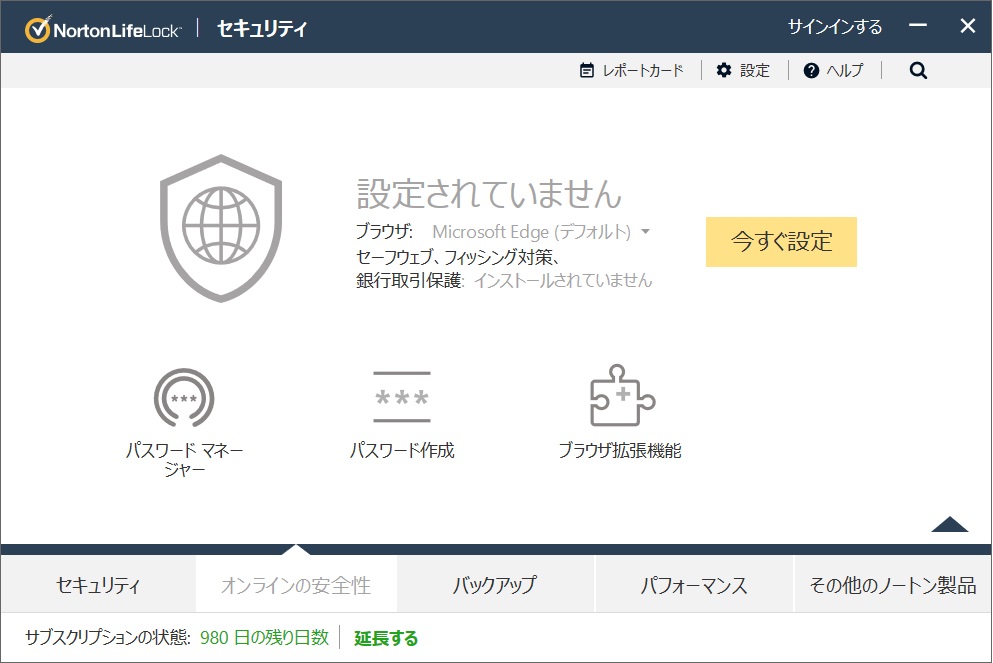
ブラウザの保護を有効にしておけば、ネット閲覧中に怪しいサイトのリンクを間違ってクリックしてしまった場合に、アクセスを遮断するなどの保護措置をしてくれます。
フィッシングサイトなどが驚異になっていますので、この機能はぜひ有効にしておきましょう。
「今すぐ設定」ボタンを押すと、ブラウザが起動して各機能のインストール画面に移行しますので、必要な機能をインストールしましょう。(下図はEdgeの場合です)
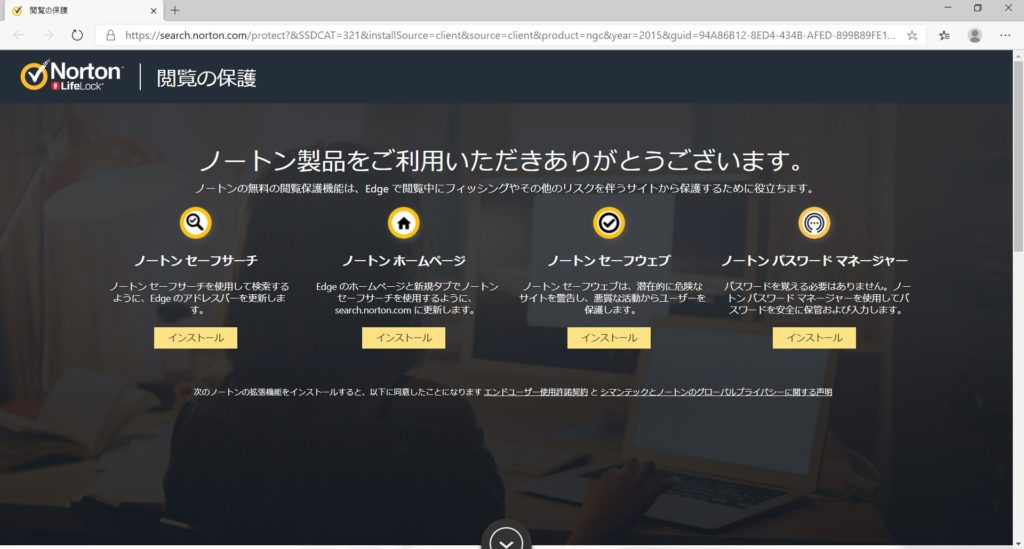
ノートンセーフサーチを入れておけば、怪しいサイトを下図のように遮断してくれます。
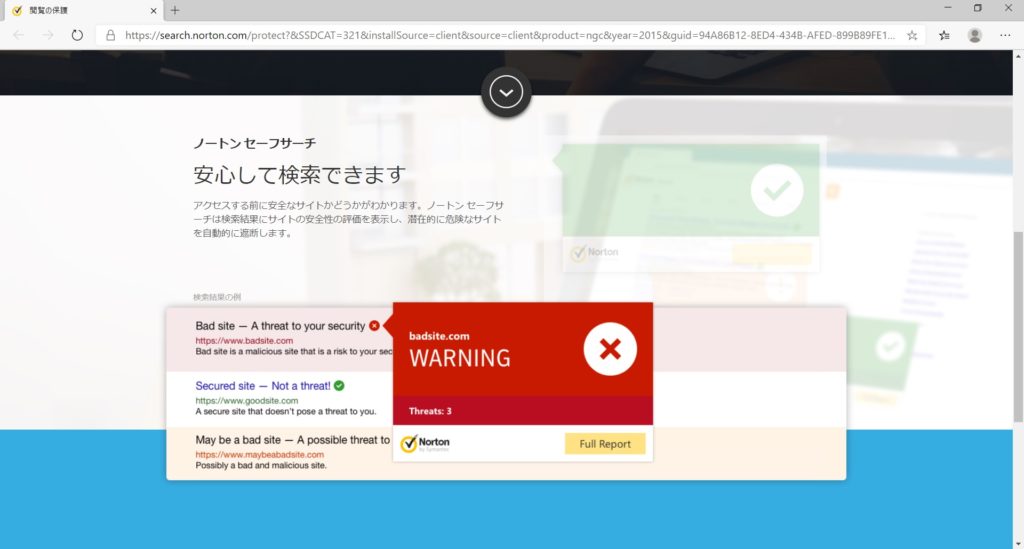
このブラウザ保護の機能は絶対に有効にしておきましょう。
特に、ネットサーフィンを頻繁にする方で、気になったリンクを何でもクリックしてしまう性格の方には必須とも言えます。
そうならないために、ノートン360にしっかりと保護してもらいましょう。
大切なデータをバックアップして万が一の時に備える
ノートン360の3つ目のタブ「バックアップ」では、その名の通りデータをバックアップしてくれる機能が使えます。
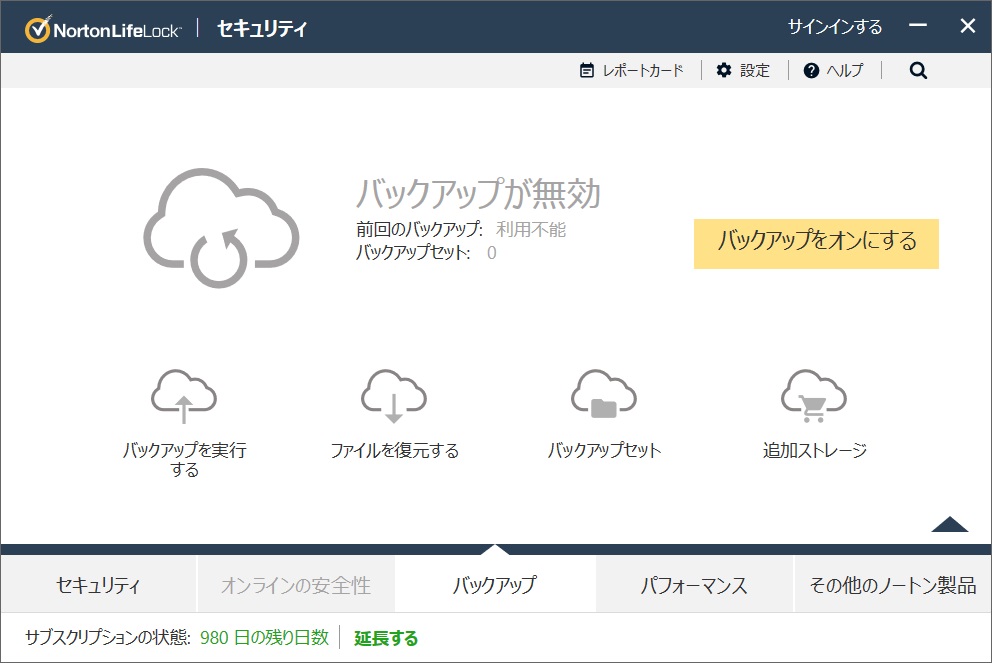
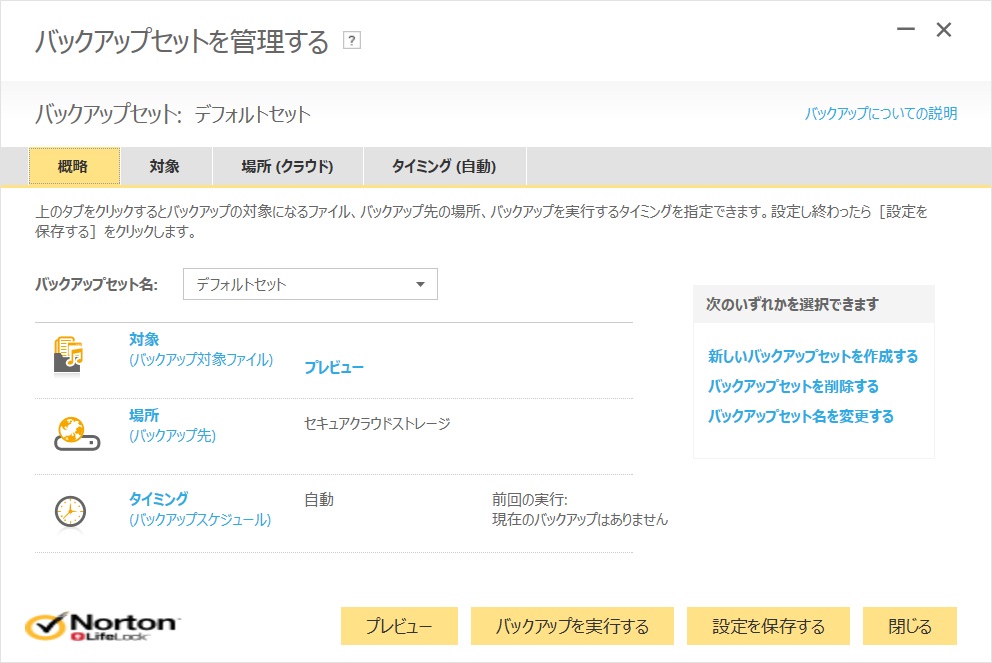
バックアップ先はパソコン内の別の領域(別ドライブ)か、クラウド上にバックアップすることができます。
おすすめはクラウド上にバックアップすることです。同じパソコン内にバックアップする方法だと、パソコンが壊れて起動できなくなったら意味ないですからね。
バックアップしたい対象のファイルと、バックアップ先を選んで、タイミング(スケジュール)を選ぶだけで自動でバックアップしてくれるようになります。
バックアップしたいファイルの種類を選んで、
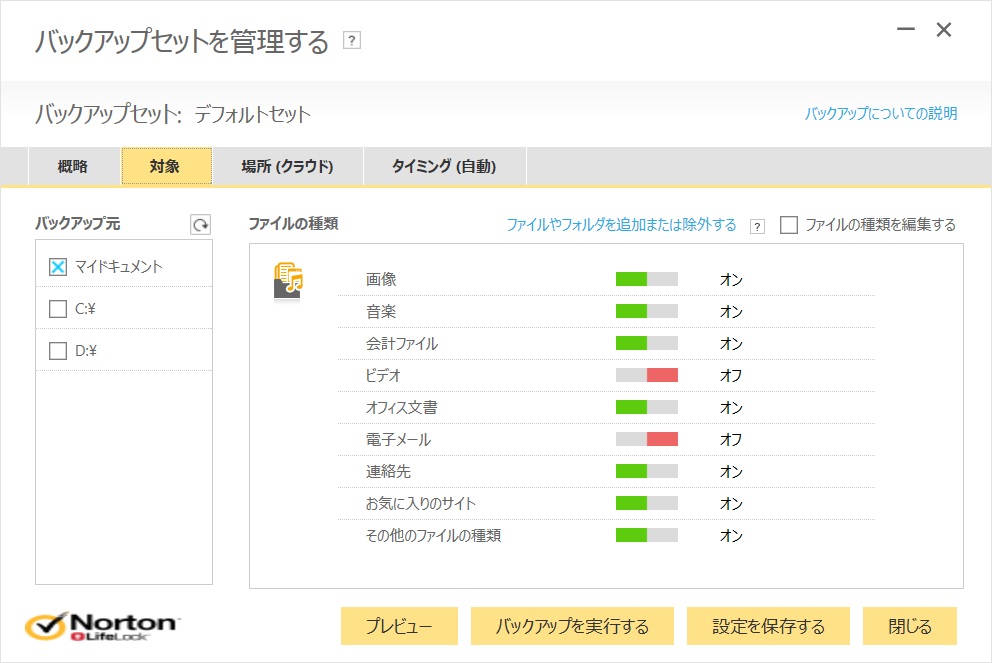
バックアップ先を選んで、(クラウド上がオススメです)
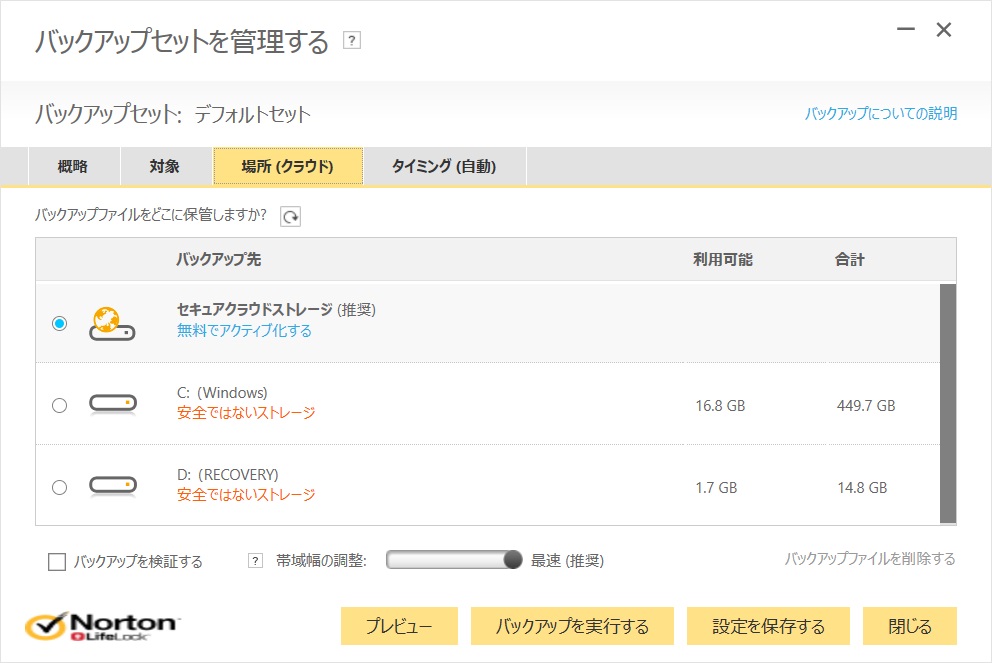
バックアップが実行されるタイミングを選べば完了です。
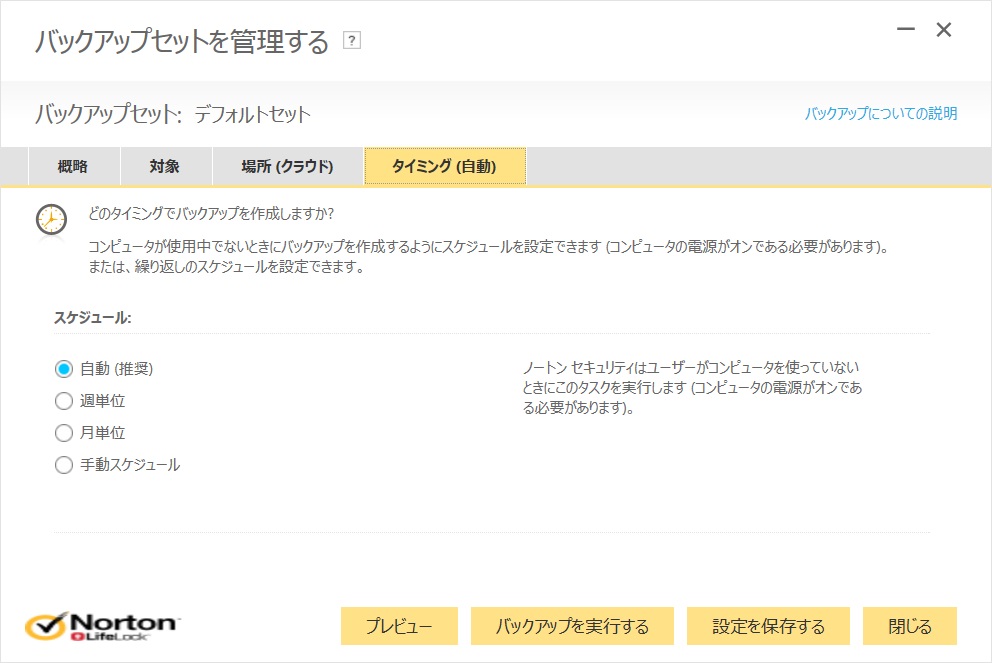
なお、クラウド上へのバックアップは25GBまで無料でバックアップできます。
それ以上の容量をバックアップしたい場合は有料になりますので、その点だけ注意が必要です。
クラウド上へのバックアップは25GBまで無料です。
それ以上は料金がかかります。
25GBまで無料で使えますから、大事なファイルは絶対にバックアップしておきましょう。
そうならないためのウイルス対策ソフトなのですが、万が一ということもありますから、
ウイルス対策とバックアップの両面で大事なデータをしっかりとガードしましょう。
パソコンのパフォーマンスを最適に保つ
4つ目の機能は、最後のタブの「パフォーマンス」です。パソコンが快適に動作するようにメンテナンスしてくれる機能です。

主な機能は2つあり、
- ディスクの最適化
- ファイルのクリーンアップ
で、この2つを週1くらいのペースで行うといいでしょう。
ディスクの最適化は、ファイルの断片化を防いでくれる機能です。
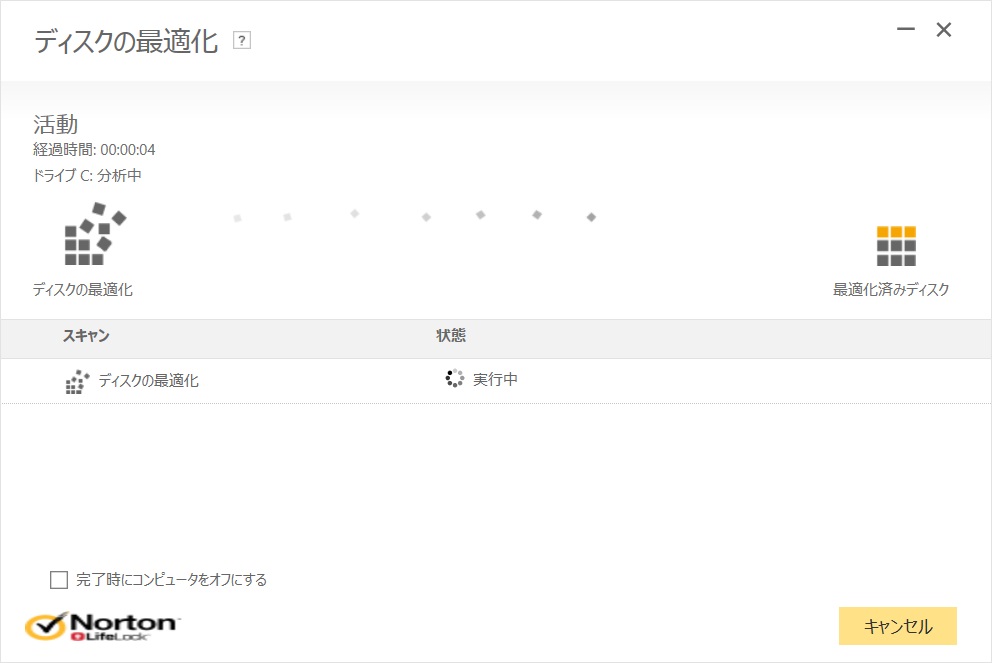
断片化とは、1つのファイルがハードディスク内の複数の領域に分散されて格納されている状態のことです。
こうなってしまうと、1つのファイルにアクセスするために複数個所の領域を探しに行かなくてはならないため、ファイルの読み書き処理に時間がかかってしまいパフォーマンスが悪くなります。
ファイルのクリーンアップは、使わないであろうゴミファイルを削除して、ハードディスクの空き容量を増やしてくれる機能です。

どちらもパソコンのパフォーマンス向上に貢献してくれる機能なので、定期的に実行してパソコンを快適に使いましょう!
他にも高度な機能がたくさん
メインとなる4つの機能を紹介しましたが、他にも高度な機能がたくさんあります。(私たちが意識しなくても、裏で勝手に動いてくれています。)
そんなたくさんの機能ですが、メイン画面の「設定」から見ることができます。
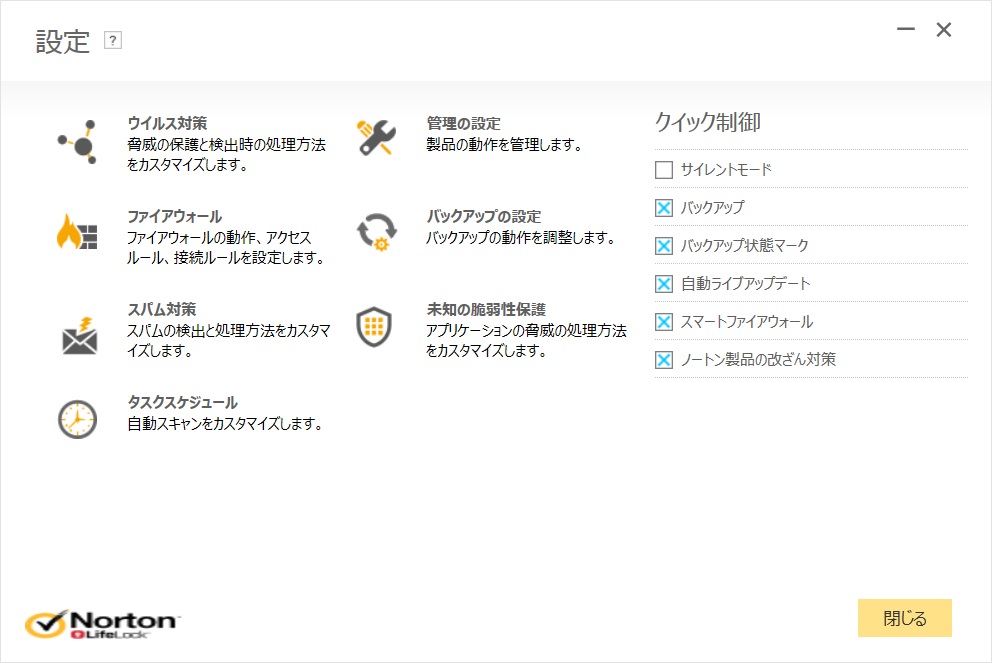
侵入自動遮断
なかでも、「ファイアウォール」設定の、「侵入自動遮断」機能はぜひ知っておいて欲しい&有効にしてほしい機能です。
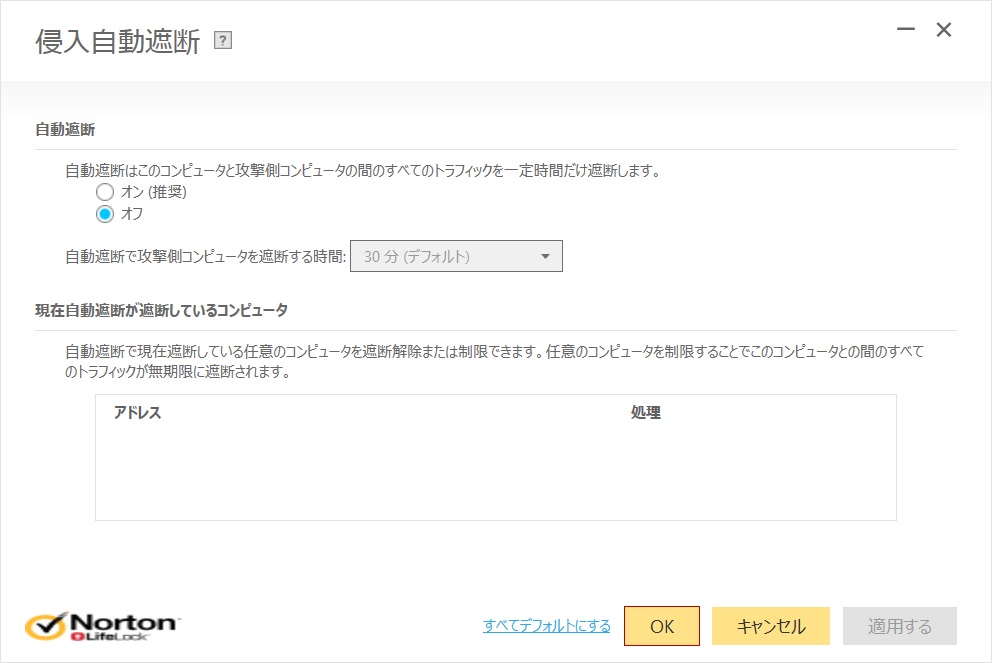
デフォルトでは「オフ」になっているので、ここは「オン」に変えましょう。
侵入自動遮断機能を「オン」にすると、もしパソコンが外部から攻撃を受けても、ノートン360が侵入を自動で防いで、かつその攻撃者からのアクセスを一定時間遮断してくれます。
非常に優秀な機能なので、ノートン360を導入したらこの機能はぜひ「オン」にしましょう。
プログラム制御(アクセスコントロール)
そして、同じく「ファイアウォール」設定の、「プログラム制御」も強力な機能です。
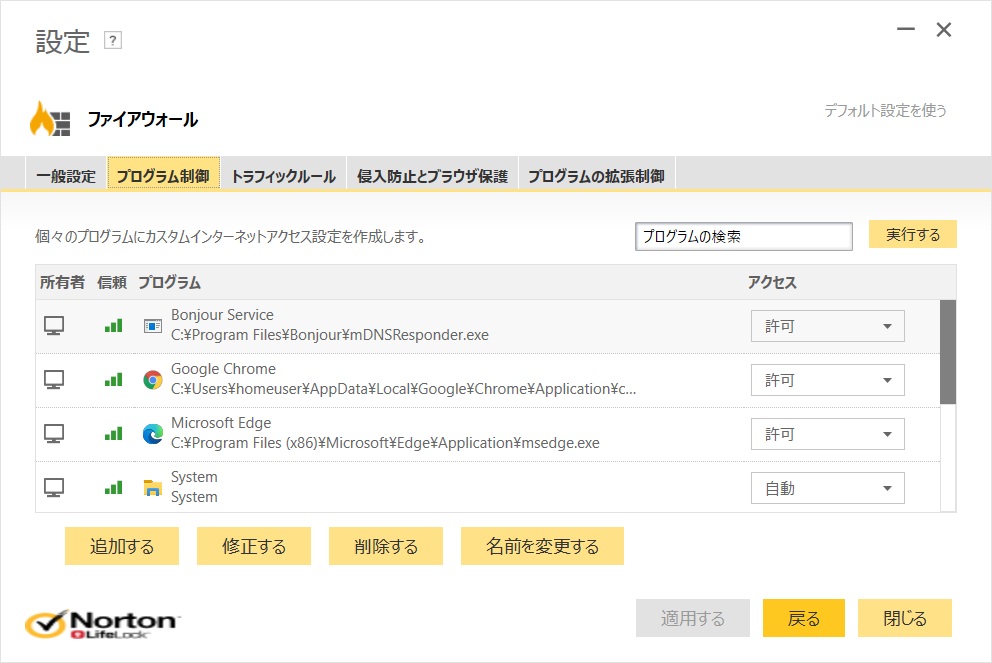
これは、動作しているプログラムが外部と通信する際、怪しい通信を検知して遮断してくれる機能です。
世の中に無数にあるソフトウェアの中には、個人情報を抜き取って外部に送信するスパイ的なソフトがたくさんあります。
そういった怪しい通信をするプログラムを自動で検知して遮断してくれるのがこの「プログラム制御」です。
例えば上の画像にはChromeが表示されていてアクセスが「許可」になっていますが、これを「遮断」に変えると、Chromeでネットが一切見れなくなります。通信をすべて遮断してくれるんです。
基本的には自動で「許可」「遮断」をやってくれますが、手動でプログラムを追加することもできますので、
もし「なーんか怪しい動きしてるかも…?」って疑いのあるソフトウェがあれば、ここに追加して「遮断」しておくと安心ですね。
以上、ノートン360でできること(やってくれること)をざっくりとですが紹介してみました。
アンチウイルスソフトがどんなことをしてくれるのか、なんとなくイメージが付いたんじゃないでしょうか。
もし「おおっ!いいな!」と思って頂けた方は、これを機にノートンセキュリティを導入してみてはいかがでしょうか。
まとめ
今回は、アンチウイルスソフトの有名なブランドであるシマンテック社の「ノートン360」を紹介してみました。
パソコンにアンチウイルスソフトを入れずにネットを使うのは非常にリスクのある行為ですので、ぜひともアンチウイルスソフトの導入をおすすめします。
なかでも、ノートン360は非常に万能で有能なソフトなので、あなたのパソコンをしっかりと保護してくれますよ!
公式サイトはこちらから。
Amazonはこちらから。